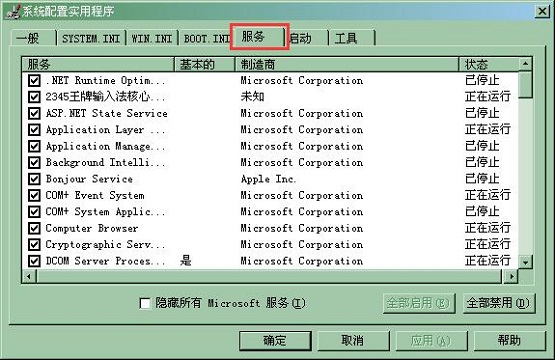xp系统上网时提示“实时调试”的解决方法
发布日期:2018-05-17 作者:电脑公司重装系统 来源:http://www.dngsxitong.com
xp系统上网时提示“实时调试”的解决方法?
我们在操作xp系统电脑的时候,常常会遇到xp系统上网时提示“实时调试”的问题。那么出现xp系统上网时提示“实时调试”的问题该怎么解决呢?很多对电脑不太熟悉的小伙伴不知道xp系统上网时提示“实时调试”到底该如何解决?其实只需要首先需要打开自己平时上网的浏览器,在打开的窗口看到菜单栏点击里面的“工具”选项,接着选择打开“Internet选项”;在新打开的窗口中点击却换‘高级’选项卡;就可以了。下面小编就给小伙伴们分享一下xp系统上网时提示“实时调试”具体的解决方法:
1、首先需要打开自己平时上网的浏览器,在打开的窗口看到菜单栏点击里面的“工具”选项,接着选择打开“Internet选项”;
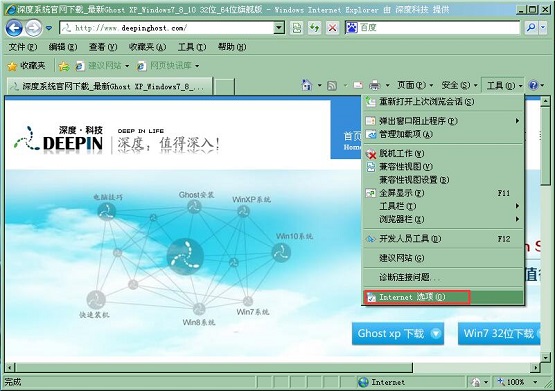
2、在新打开的窗口中点击却换‘高级’选项卡;
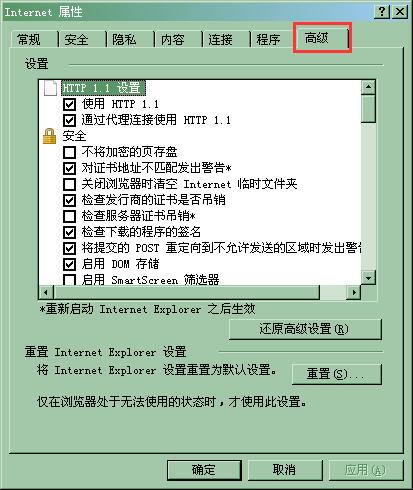
3、拉动滚动条,然后在“禁用脚本调试(Internet Explorer)”和“禁用脚本调试(其它)”进行勾选,然后在点击确定;
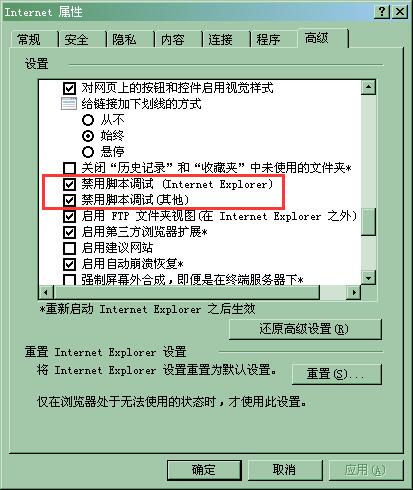
4、普通情况下这样设置就可以解决这个问题了,要是大家在使用的过程中还是出现这样的情况的话,点击打开运行选项,然后输入命令msconfig,打开系统配置实用程序进行设置;

5、点击“服务”选项看到“script blocking service”选中,把勾去掉然后重新启动电脑即可。